远程桌面服务RDP如何设置的加密级别为低级
来源:网络收集 点击: 时间:2024-05-19【导读】:
远程桌面是我们经常用到的一项windows功能,下面我们来看一下,怎么设置它的加密等级。工具/原料morewindows10组策略管理器方法/步骤1/8分步阅读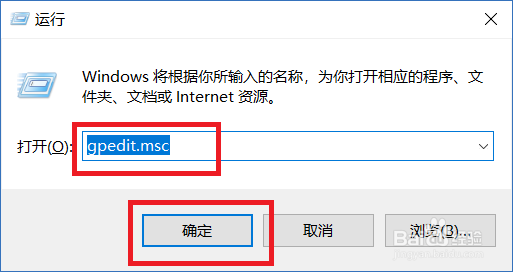 2/8
2/8 3/8
3/8 4/8
4/8 5/8
5/8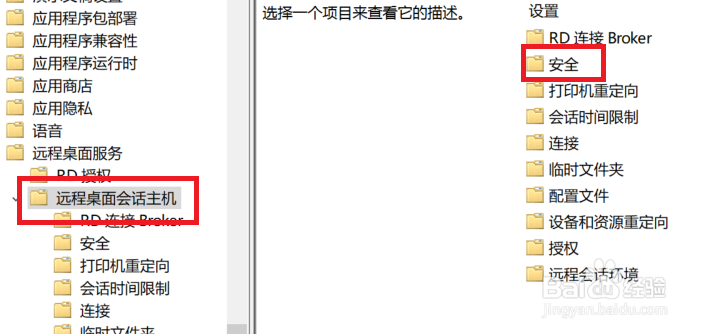
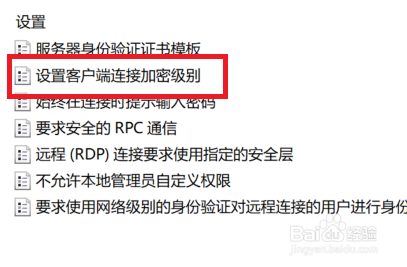 6/8
6/8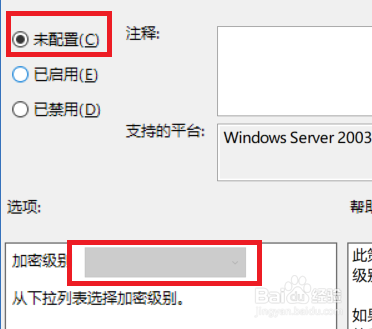 7/8
7/8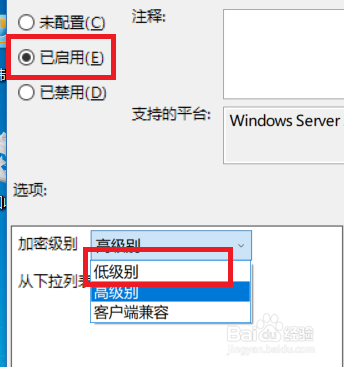 8/8
8/8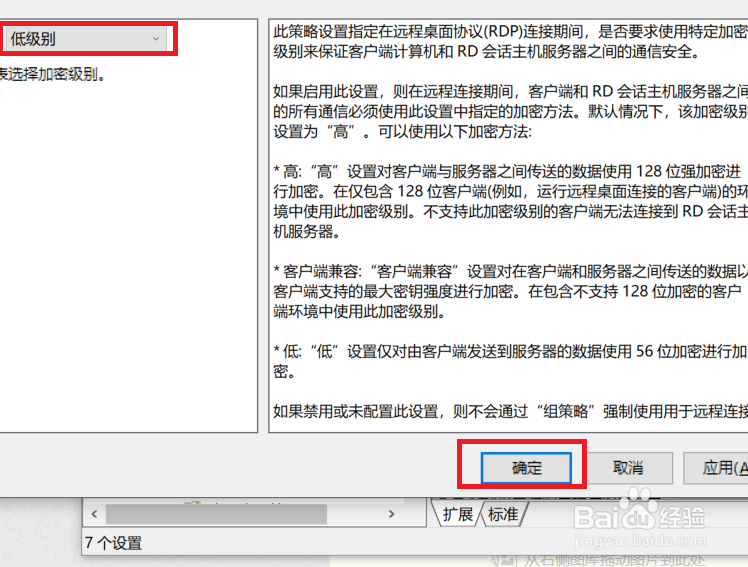 注意事项
注意事项
我这里是以windows10为例,首先在键盘上按下win+R的组合键,在弹出来的运行窗口里输入gpedit.msc,打开组策略管理器。
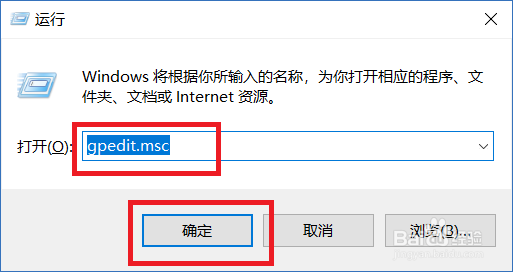 2/8
2/8在组策略中点击管理模板,然后在右边在找到windows组件。双击windows组件。
 3/8
3/8在windows组件中的选项比较多,需要点击右边的滚动条往下拉,一直到最下面找到远程桌面服务。如下面图中所示,双击远程桌面服务。
 4/8
4/8在远程桌面服务里可以找到远程桌面会话主机,这里就是用于配置主机的各种配置,点击进去。
 5/8
5/8在会话主机里可以看到安全配置选项,点击进去,就可以看到客户端加密级别设置了。如下面第二张图中所示
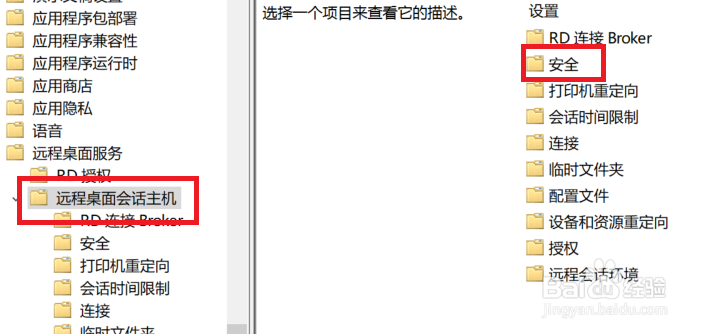
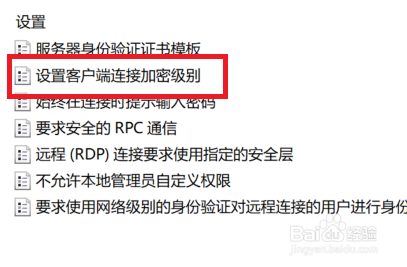 6/8
6/8双击打开设置客户端加密级别,如下面图中所示,可以看到默认是未配置,然后加密级别是未配置的灰色选项。
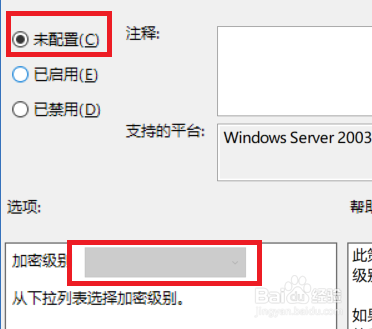 7/8
7/8点击已启用按钮,启用这个配置,然后点击下面的加密级别,将它改为低级别。
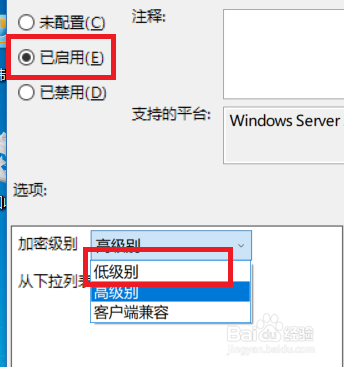 8/8
8/8确认无误后,点击右下角的确定保存配置,就可以将RDP的加密级别设置为低级了。
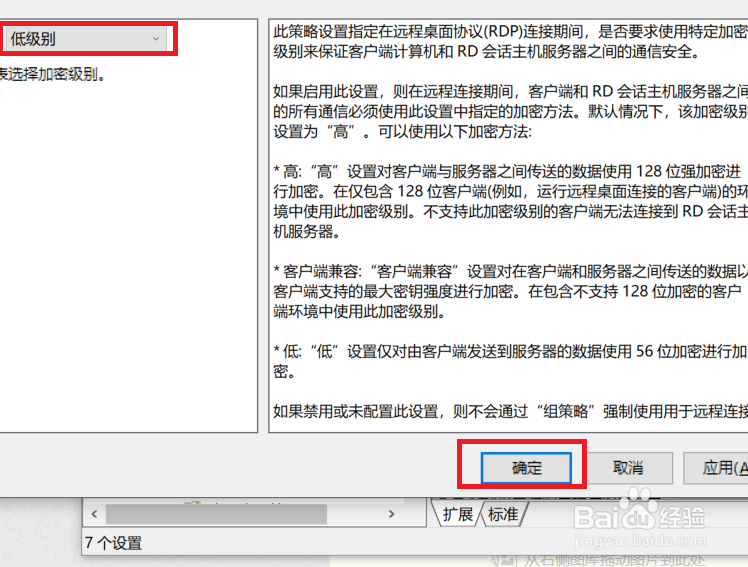 注意事项
注意事项低级别加密使用的是56位密钥加密,在生产环境上不要这样操作。
本人原创、转载请声明。
操作系统远程桌面RDP服务加密级别配置版权声明:
1、本文系转载,版权归原作者所有,旨在传递信息,不代表看本站的观点和立场。
2、本站仅提供信息发布平台,不承担相关法律责任。
3、若侵犯您的版权或隐私,请联系本站管理员删除。
4、文章链接:http://www.1haoku.cn/art_798732.html
 订阅
订阅